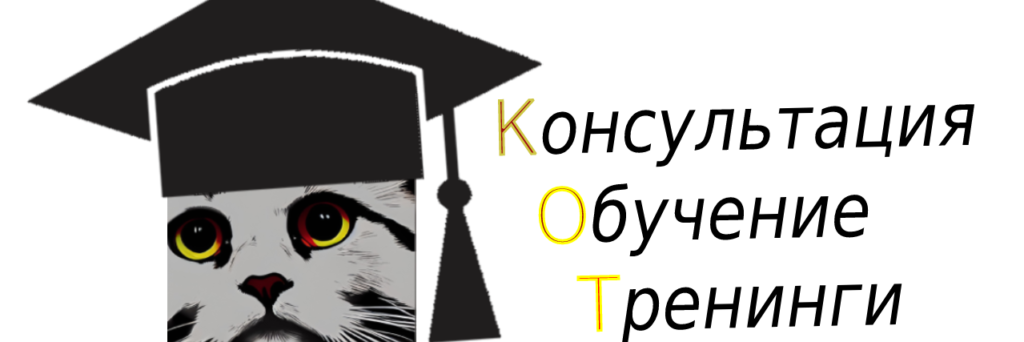Инструкция по вводу ключа
- Шаг 1 Копируйте присланный вам ключ (с почты или с ватцапа)
- Шаг 2 Нажимаете на ссылку вашего курса (если его вам не прислали то смотрите a-face.ru или нажимаете сюда
- Шаг 3 Нажимаете на вкладку «Регистрация» (1)
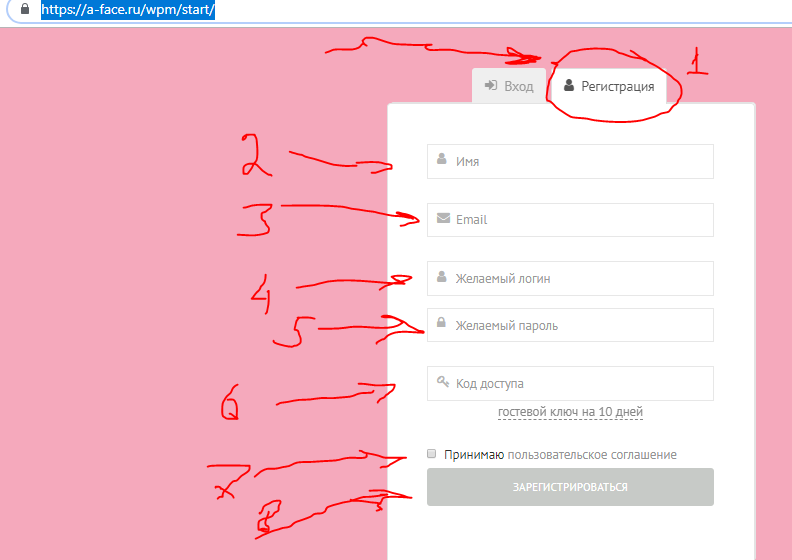
- Шаг 4 Заполняете поля 2,3,4,5 только цифры и английские буквы. Недопустимы русские буквы и знаки +-)(*?
- Шаг 5 Затем в поле 6 «Код доступа» вводите скопированный с письма ключ!!!
- Шаг 6 Затем ставите галочку «принимаю пользовательское соглашение» затем жмете кнопку «зарегистрироваться»
Все материалы становятся отрытыми.
Приятных вам занятий
- Необходимо скопировать присланный ключ (при желании можете попросить прислать ключ туда, откуда вам будет удобно копировать)
- Перейти на наш сайт a-face.ru выбрать в верхнем меню “школа” или пройти по ссылке
- Ввести логин и пароль (на рисунке поле 1)
- Нажать на ссылку “Ключ можно вставить и здесь” (на рисунке поле 2)
- Откроется страница активации ключа
- В поле 1 нужно вставить полученный ключ и нажать на кнопку “добавить” (2)
Поле этого материалы станут доступны.
Видео на андроид
Свойства ключа
- Ключ имеет вид набора символов и букв: m7Yy4Kr6wfD7J5RB50pNZtI1FVz3oA88cqXhWE2nMOlLHC8s72xQud51bSa96TvegijPGU0k
- Недопустимы пробелы в теле ключа, если присутствует слова ” это ваш ключ” или что то другое после пробела они должны быть удалены
- Ключ является одноразовым, его невозможно использовать дважды. Если вы его ввели единожды, при попытке ввода во второй раз система сообщит, что ключ уже используется
- Ключ обмену и возврату не подлежит.